Allg. Funkt. (Funkt. des Kop. / Doc. Servers)
In diesem Abschnitt werden die Einstellungen im Menü [Allgemeine Funktionen] unter [Einstellungen Kopierer / Document Server] beschrieben.
Einführung in zwei Arten von Einstellungsbildschirmen (Standard und Klassisch)
Elemente | Beschreibung |
|---|---|
Priorität Autom. Helligkeit | Sie können auswählen, ob „Autom. Helligkeit“ auf „Ein“ oder „Aus“ gesetzt sein soll, wenn das Gerät eingeschaltet wird oder [Reset] gedrückt wird.
|
Priorität Vorlagentyp | Sie können die Standardeinstellung für die Option [Vorlagentyp] festlegen, die verwendet wird, wenn das Gerät eingeschaltet wird oder [Reset] gedrückt wird.
|
Vorlage Fototyp-Priorität | Sie können die Standardeinstellung für Fototyp festlegen, die verwendet wird, wenn für [Vorlagentyp] die Option [Text / Foto] oder [Foto] ausgewählt wird.
|
Anzeige Vorlagentyp (Dies ist nur verfügbar, wenn die Option [Kopierer (klassisch)] verwendet wird.) | Sie können festlegen, ob die Tasten für „Vorlagentyp“ auf dem Kopierer-Bildschirm angezeigt oder ausgeblendet werden sollen. Die folgende Anzeige zeigt beispielsweise den Vorgang, wenn die Einstellung von [Ausblenden] auf [Anzeigen] gesetzt wird. 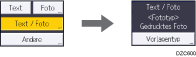
|
Papieranzeige | Sie können festlegen, ob die Tasten für den Papiertyp auf dem Kopierer-Bildschirm angezeigt oder ausgeblendet werden sollen. Die folgende Anzeige zeigt beispielsweise den Vorgang, wenn die Einstellung von [Ausblenden] auf [Anzeigen] gesetzt wird. 
|
Vorlagenausrichtung im Duplex-Modus (Dies ist nur verfügbar, wenn die Option [Kopierer (klassisch)] verwendet wird.) | Sie können die Standardeinstellung für die Ausrichtung der Vorlagen beim Kopieren von zweiseitigen Vorlagen festlegen.
|
Kopienausrichtung im Duplexmodus (Dies ist nur verfügbar, wenn die Option [Kopierer (klassisch)] verwendet wird.) | Sie können die Standardeinstellung für die Ausrichtung der Kopien bei der Erstellung zweiseitiger Kopien festlegen.
|
Max. Kopienanzahl | Sie können die maximale Anzahl an Kopien pro Vorgang festlegen.
|
Autom. Magazinumschalt. | Wenn Papier der gleichen Größe und des gleichen Typs in mindestens zwei Magazine eingelegt wird, schaltet das Gerät automatisch zum anderen Magazin um, wenn das erste Magazin leer ist (Automatische Magazinumschaltung). Damit die automatische Magazinumschaltung nur aktiv ist, wenn Papier des gleichen Formats und des gleichen Typs in der gleichen Ausrichtung eingelegt ist, wählen Sie die Option [Ohne Bilddrehung] aus.
|
Papiereinstell.bildschirm für Bypass | Sie können festlegen, ob der Papier-Einstellungsbildschirm für den Bypass angezeigt werden soll, wenn Sie den Bypass unter [Papierauswahl] auswählen.
|
Pap.einstellg. in Bypass anz. | Sie können festlegen, ob der Bildschirm „Papierwahl“ für den Bypass angezeigt werden soll, wenn Sie das Papier in den Bypass einlegen.
|
Funktion Benutzerdefinition: Kopierer (Dies ist nur verfügbar, wenn die Option [Kopierer (klassisch)] verwendet wird.) | Sie können den Tasten „Registriertes Programm“ auf dem Kopierer-Bildschirm häufig verwendete Funktionen zuweisen. Zur Verwendung der Funktion „Ausweiskopie“ müssen Sie die Option [ID-Kartenkopie] der Taste „Registriertes Programm“ zuweisen.
|
Funktion Benutzerdefinition: Speicherung Document Server | Sie können den Tasten „Registriertes Programm“ auf dem Document Server-Bildschirm häufig verwendete Funktionen zuweisen.
|
Funkt. anpass.: Kopie (Standard-Modus) | Sie können den Funktionstasten auf dem Kopierer-Bildschirm (Standard) häufig verwendete Einstellungen zuweisen. Wenn ein Finisher installiert ist, sind abhängig vom Finisher-Typ bereits bis zu zwei Tasten für die Heftposition eingestellt.
|
Funkt. anpass.: Kopie (Modus Alle Ansichten) | Sie können den Funktionstasten auf dem Kopierer-Bildschirm (komplette Ansicht) häufig verwendete Einstellungen zuweisen. Zur Verwendung der Funktion „Ausweiskopie“ müssen Sie die Option [ID-Kartenkopie] der Taste „Registriertes Programm“ zuweisen. Wenn ein Finisher installiert ist, sind abhängig vom Finisher-Typ bereits bis zu zwei Tasten für die Heftposition eingestellt.
|
Umschalten: Zifferntasten/Vorschau | Sie können festlegen, ob die Zahlentasten oder eine Vorschau des aktuellen Status auf der rechten Seite des Kopierer-Bildschirms angezeigt werden soll (Standard/komplette Ansicht).
|
*1 Der anzuzeigende Schlüssel hängt von der Art des installierten Finishers ab.
*2 Je nach installiertem Finisher wird möglicherweise nicht jeder Schlüssel angezeigt.

 2-seitig], [2-seitig
2-seitig], [2-seitig